华硕ASUSp7p55d主板超频BIOS设置
- 格式:doc
- 大小:2.66 MB
- 文档页数:19
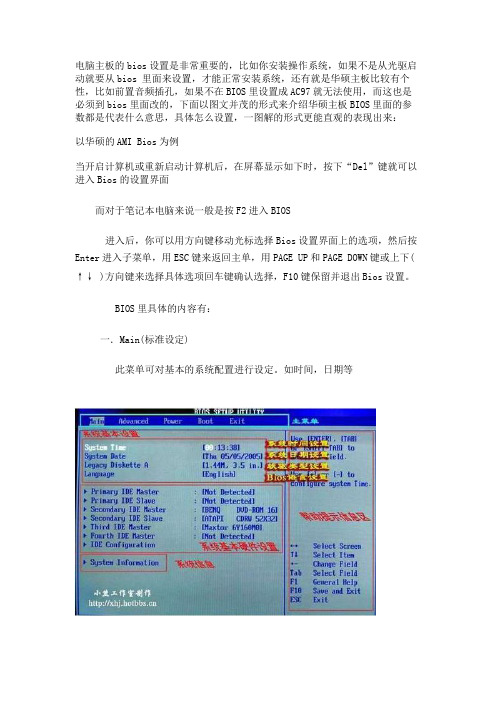
电脑主板的bios设置是非常重要的,比如你安装操作系统,如果不是从光驱启动就要从bios里面来设置,才能正常安装系统,还有就是华硕主板比较有个性,比如前置音频插孔,如果不在BIOS里设置成AC97就无法使用,而这也是必须到bios里面改的,下面以图文并茂的形式来介绍华硕主板BIOS里面的参数都是代表什么意思,具体怎么设置,一图解的形式更能直观的表现出来:以华硕的AMI Bios为例当开启计算机或重新启动计算机后,在屏幕显示如下时,按下“Del”键就可以进入Bios的设置界面而对于笔记本电脑来说一般是按F2进入BIOS进入后,你可以用方向键移动光标选择Bios设置界面上的选项,然后按Enter进入子菜单,用ESC键来返回主单,用PAGE UP和PAGE DOWN键或上下(↑↓)方向键来选择具体选项回车键确认选择,F10键保留并退出Bios设置。
BIOS里具体的内容有:一.Main(标准设定)此菜单可对基本的系统配置进行设定。
如时间,日期等图2其中Primary/Secondary IDE Master/Slave是从主IDE装置。
如果你的主板支持SATA接口就会有Third/Fourth IDE Mastert或者更多,他们分别管理例电脑里面各个IDE驱动装置的,如硬盘,光驱等等!但是这些一般不用用户自己去设置,一般用默认的就可以,如果有特殊要求,建议用户自己对照说明书的说明进行设置System Information这是显示系统基本硬件信息的现在进入高级设置:二.Advanced(进阶设置)如图4:图4这里就是Bios的核心设置了,新手一定要小心的设置,因为其直接关系系统的稳定和硬件的安全,千万不可以盲目乱设!1.大家先看到的是“JumperFree Configuration”(不同品牌的主板有可能不同,也可能没有)再这里可以设置CPU的一些参数,对于喜欢超频的朋友多关注一下里面有一个“AI Overclock Tumer”的选项,其中有一些选项,如上图,其中又以“Manual”为关键,选择后会看到如下图:对于CPU超频爱好者这些东西应该了如指掌,CPU的外频设置(CPU External Frequency)是超频的关键之一,CPU的主频(即我们平时所说的P4 3.0G等等之内的频率)是由外频和倍频相乘所得的值,比如一颗3.0G的CPU在外频为200的时候他的倍频就是15,(200MHz*15=3000MHz)。

DEL键进BIOS,首先进入眼帘的是BIOS 主界面,我们需要的超频选项是Overcloc k Mavigato r Engine~不同的主板会有不同的显示,这个就需要看下说明书里关于BIOS 的描述了进入超频大项后,会出现大排的选项~默认状态下,超频选项是关闭的,这时就要打开Overcloc k,把Normal改为AutomateOverclock(自动超频)或Manualoverclock(手动超频)了,本帖重点在于手动超频有事请发贴,咱们论坛见动超频设置后,底下的选项就可以选择了~我们可以看到CPU电压内存电压主板电压串行总线电压,CPU外频倍频HT速度内存时序等等都已经从蓝变白~CPU 电压调节,主板都有一个比较安全的默认电压,有时候CPU 的体质不是特别好,又或主板供电或电源做工不够,会在超频启动瞬间形成压降,所以CPU 可以适当的给予加压,一般以不超过0.2~0.4V 为好。
这个3800+是低压版,默认电压为 1.20V ,我给选择了 1.225V内存电压选项,这个主板的选项少的可怜,就寥寥几个,幸亏映泰也考虑到了小D9极品内存颗粒对电压的敏感性,在主板上设置了电压跳线,号称2.4V ,实际应该为2.2V 左右。
这个电压我就选择它的最低,1.95V ,金邦白金条的体质不错,一般上DDR1100不是大问题有事请发贴,咱们论坛见《摄苑数码》杂志12月刊:第022期免费在线观看啦!使用道具举报照妖镜张慢肉张慢肉当前离线威望25237贡献7258性别男在线时间6 小时最后登录2011-12-22帖子20066精华4阅读权限165注册时间2006-4-27相册中将中将,积分25237,距离下一级还需 4763积分贡献7258 地板 发表于 2007-9-23 11:46:58|只看该作者 本帖最后由张慢肉于 2007-09-23 12:18:16 编辑 主板电压,这个一般是在超频后不稳定才给予加压,加压后主板温度会有大幅度提高,小超频就无需设置了,最低就成,这点能显著延长主板的寿命HyperTransport 串行总线电压,同样用最低的那个25237主题51帖子20066串个门加好友打招呼发消息CPU外频调节,这个可根据CPU的体质量力而为,可按键盘上的上下箭头键选择,又或打开NumLock后输入数字(有些主板不支持这个)我选择非常安全的250外频(AMD黄金25%)有事请发贴,咱们论坛见您在这18个城市吗?实体店摄影器材购物,摄苑网更快捷、安全!使用道具举报照妖镜张慢5#肉张慢肉当前离线 威望 25237 贡献 7258 性别 男 在线时间 6 小时 最后登录 2011-12-22 帖子 20066 精华 4 阅读权限 165 注册时间 2006-4-27 相册 0 中将 中将, 积分 2523发表于 2007-9-23 11:47:03|只看该作者 本帖最后由张慢肉于 2007-09-23 14:59:50 编辑 倍频选项,除非你要玩频率极限,一般情况下都是以Auto 为主,关掉“冷又静”功能后,倍频会自动保持在最高的倍频上CPU ~主板的HT 总线倍频,这个要看情况而定,一般以HT 总线频率在超频后保持在1000左右最好。
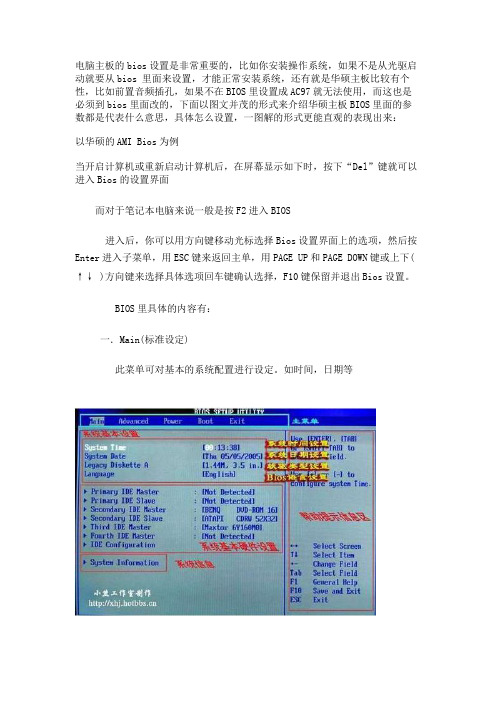
电脑主板的bios设置是非常重要的,比如你安装操作系统,如果不是从光驱启动就要从bios里面来设置,才能正常安装系统,还有就是华硕主板比较有个性,比如前置音频插孔,如果不在BIOS里设置成AC97就无法使用,而这也是必须到bios里面改的,下面以图文并茂的形式来介绍华硕主板BIOS里面的参数都是代表什么意思,具体怎么设置,一图解的形式更能直观的表现出来:以华硕的AMI Bios为例当开启计算机或重新启动计算机后,在屏幕显示如下时,按下“Del”键就可以进入Bios的设置界面而对于笔记本电脑来说一般是按F2进入BIOS进入后,你可以用方向键移动光标选择Bios设置界面上的选项,然后按Enter进入子菜单,用ESC键来返回主单,用PAGE UP和PAGE DOWN键或上下(↑↓)方向键来选择具体选项回车键确认选择,F10键保留并退出Bios设置。
BIOS里具体的内容有:一.Main(标准设定)此菜单可对基本的系统配置进行设定。
如时间,日期等图2其中Primary/Secondary IDE Master/Slave是从主IDE装置。
如果你的主板支持SATA接口就会有Third/Fourth IDE Mastert或者更多,他们分别管理例电脑里面各个IDE驱动装置的,如硬盘,光驱等等!但是这些一般不用用户自己去设置,一般用默认的就可以,如果有特殊要求,建议用户自己对照说明书的说明进行设置System Information这是显示系统基本硬件信息的现在进入高级设置:二.Advanced(进阶设置)如图4:图4这里就是Bios的核心设置了,新手一定要小心的设置,因为其直接关系系统的稳定和硬件的安全,千万不可以盲目乱设!1.大家先看到的是“JumperFree Configuration”(不同品牌的主板有可能不同,也可能没有)再这里可以设置CPU的一些参数,对于喜欢超频的朋友多关注一下里面有一个“AI Overclock Tumer”的选项,其中有一些选项,如上图,其中又以“Manual”为关键,选择后会看到如下图:对于CPU超频爱好者这些东西应该了如指掌,CPU的外频设置(CPU External Frequency)是超频的关键之一,CPU的主频(即我们平时所说的P4 3.0G等等之内的频率)是由外频和倍频相乘所得的值,比如一颗3.0G的CPU在外频为200的时候他的倍频就是15,(200MHz*15=3000MHz)。

主板bios超频怎么设置
网友们知道怎么设置主板的BIOS超频吗?下面是店铺带来主板bios超频怎么设置的内容,欢迎阅读!
主板bios超频设置方法:
华硕GAMER系列的设计理念大致相同,因此该主板与H81、B85、H97-PRO GAMER有着十分相似的BIOS界面,下面为大家介绍该主板的超频具体BIOS设置,CPU采用前面推荐的Intel 酷睿i7-4790K。
BIOS主界面
必要的设置以免超频失败
调高CPU电源供给
设置4.5GHZ的超频频率
调高CPU电压,保存并重启
超频前后CPU-Z对比
可以看出,该主板和前几款产品的超频设置十分相似都非常的简单明了。
华硕Z97-PRO GAMER轻松就能将酷睿i7-4790K频率超到4.5GHz,不过该主板作为专业游戏主板八相供电明显比不上华硕其他高规超频主板的规格,因此建议玩家务必适度超频。

华硕主板b i o s超频设置方法你们知道怎么设置主板超频吗?下面是学习啦小编带来华硕主板b i o s超频设置方法的内容,欢迎阅读!华硕主板b i o s超频设置方法:目前而言,几乎所有的主板都可以在主板B I O S中进行超频,而且这是比较理想的超频方案,以P4 2.0G A为例,开机会按下D E L键进入B I O S主菜单,然后进入F r e q u e n c y/V o l t a g e C o n t r o l选项,在这里我们可以设置C P U的外频、倍频以及C P U电压等参数,首先我们先来调整C P U的外频,利用键盘上的上下按键使光标移动到C P U C l o c k上,然后按一下回车键即可输入外频频率(比如133)。
一般而言,在这里允许输入数值范围在100-200之间(如图),可以以每1M H z的频率提高进行线性超频,最大限度的挖掘C P U的潜能。
接下来需要设置内存总线的频率,在C P U:D R A M C l o c k R a t i o中,我们选择外频与内存总线频率的比值,可以选择4:3、1:1或4:5三个(如图),如果你使用的是D D R333内存,那么它的标准运行频率可以达到166M H z,刚才我们已经把外频设置成了133M H z,因此在此可以选择4:5,让内存也运行在最高的水平,如果你使用的是D D R266内存,可以设置成1:1让二者同步工作。
第三步是调节C P U的核心电压,如果要想让C P U在一个高频率下工作,通常都需要适当的加一点儿电压来保证C P U的稳定运行。
进入C u r r e n t V o l t a g e选项(如图),P4 C P U的额定核心工作电压为 1.5V,通常不超过 1.65V 电压都是安全的,当然,提高电压要保证稳定工作,尽可能的少加电压,比如 1.55V尝试一下。
设置完毕后保存退出,C P U就会运行在你设置的频率下了。
![华硕ASUS p7p55d主板超频BIOS设置[教材]](https://img.taocdn.com/s1/m/e3beb231b84ae45c3a358c02.png)
华硕ASUS p7p55d主板超频BIOS设置[教材] 华硕ASUS p7p55d主板超频BIOS设置超频的关键是自己反复测试,过程中参考一下别人的经验是可行的,但是不要迷信。
比如说什么默认电压,安全电压,这些江湖传言的东西还是远离的好,呵呵。
此帖参照主板BIOS设置为ASUS的p7p55d,其他主板或许有些许不同,但是大方向是相同的。
BIOS中只解释跟超频相关的内容,请谅解。
超频分为三大步,一,CPU超频,二,内存设置,三,VTT电压设置。
以上3步请保证单独执行。
意思就是,在对CPU进行超频时内存不作调整,保证最稳定状态,VTT电压不作调整,保证最稳定状态。
这样可以避免出错的多方向性,多可能性。
接下来将采取图文并茂的方式来讲解,以下这是超频模式的选择,请选择manual手动设置CPU倍频,按需要选择这个是INTEL的睿频技术,超频时请关闭CPU的外频,按需要设置PCIE总线频率,请锁定为100,目前主板都为自动锁定100,不过还是确认一下比较好内存比例设置,又叫内存分频设置,决定着内存运行频率,在对CPU进行超频调试结束之前请选择最低频率以确保内存和内存控制器稳定。
QPI频率,超频时选择较低频率,对稳定性有很大帮助。
这里注意一点就是,X58主板设置不能选择SLOW MODE,会拖慢显卡。
还有一个uncore的频率,i5 750 最高上限锁定为3200,所以不需要调整,bios里面也没有选项。
但是i7 920以上的CPU uncore频率是需要调整的,同理对CPU进行超频时选择较低频率,以确保稳定性。
从此处可以进入内存时序调整页面,对内存时序进行调整,同样在CPU超频时, 时序使用自动确保稳定性。
CPU电压设置,模式选择manual后可以手动进行操作。
CPU电压一直有个安全电压的传言,有的说1.3V,有的说1.33V。
这到底是怎么来的呢,我在此为大家解释一下--在65nm工艺时代,intelCPU包装上有明文标示安全电压为1.35V以下。

华硕主板笔记本bios设置图解华硕主板笔记本bios设置图解?华硕BIOS设置是目前很多华硕用户都想问的一个问题,那么你懂了吗?下面就由小编来跟你说说吧!华硕主板笔记本bios设置图解步骤:1,华硕电脑主板一般按Del或ESC键F2键进入BIOS,我这台电脑为Del键。
2,进入后,第一个界面是Main这一项。
这一项的主要功能是显示电脑的一些基本信息,除了时间外,没有什么可设置的。
3,由于是BIOS,不能使用鼠标,所以用左右方向键,把光标移到Advanced这一项,这一项为高级BIOS设置项,下面介绍几具主要的设置项:一,start easy flash: 这是一个很重要也很危险的项,刷bios的,一般人不要去碰,除非你是高手;二,play post sound:开机时,是否允许出现音乐项;三,fancy start:自定义开机背景以及音乐,这是用华硕自带软件设置的;四,Post logo type:设置开机logo的样式;五,Internal pointing device:关于控制对usb设备的支持选项;六,sata configuration:这是控制硬盘的使用模式。
是achi模式还是ide,按Enter进入此选项;4,其界面如下图显示,在SATA Mode Selection这一项,按Enter进入,对AHCI与IDE进行选择,如果用PE装系统,没有发现硬盘,就要选择IDE这一项。
5,然后在主界面把光标移Boot项,这一项是设置启动的项,也是大多数人设置U盘或光盘与硬盘启动的项。
如果要设置启动,选择Hard Drive BBS Priorities这一项,这是硬盘选择项,有的电脑上有几块硬盘,需要选择其中一块,U盘也被认为是硬盘的一种,如果用U盘启动,也先要进入此项选择。
进入Hard Drive BBS Priorities项设置返回后,再在本界面中的Boot Option #项上,选择要启动的盘。

⏹BIOS是英文Basic Input/Output System的缩写,即基本输入输出系统,合理的BIOS设置可以让我们的电脑更好的为我们服务,但由于大部分笔记本的BIOS界面是英文,并且BIOS里面的某些关键选项稍有差池就会导致各种各样的问题,导致一些本友不敢放手更改设置,或者出了问题不知道如何解决,写这篇帖子的目的就是让大家看清BIOS之中包含哪些选项,哪些是我们常用的,结合本友们的自身需求,找到最合适的设置。
⏹华硕笔记本现在采用的AMI的APTIO方案,基于EFI(Extensible FirmwareInterface), UEFI(Unified EFI)和Intel平台改进规范框架,总体来说,EFI可以让电脑跳出传统BIOS的128Kbytes限制,支持更多的设备以及更大的硬盘,使用方式也更加灵活,不过本帖的内容还是帮助诸位本友“如何做”而不是“这样做是根据某某理论”,所以我们还是继续回头来看看应该怎么应付BIOS吧。
⏹先来声明下本帖的颜色标记,绿色的选项表示该项是可以更改的,蓝色表示无法更改的状态参数,红色则表示该项在某些情况下(例如设置密码后)是不可更改的●首先先进入BIOS设置界面,当笔记本启动时,按住F2键即可1.进入BIOS之后,首先会来到Main选项卡,这里有关于电脑的最基本信息2.BIOS Information:基本的BIOS信息3.BIOS Vendor:就是本BIOS的生产商,American Megatrends,全球三大BIOS厂商之一4.Version:BIOS的版本信息5.VBIOS Version:SNB集显显卡的版本信息6.EC Version:嵌入式控制器(Embed Controller)版本信息7.Processor Information:处理器信息8.Brand String:包含生产商,品牌的处理器详细信息9.Total Memory:安装的内存总量,通常我们用这个数值做最基本的内存是否被正常识别的信息10.System Date:系统日期,可直接输入数字修改11.System Time:系统时间,可直接输入数字修改12.Access Level:在BIOS登录后的权限状态,一般显示Administrator或者User,具体相关设置在后面有详述。

华硕ASUSp7p55d主板超频BIOS设置超频的关键是自己反复测试,过程中参考一下别人的体会是可行的,然而不要迷信。
比如说什么默认电压,安全电压,这些江湖传言的东西依旧远离的好,呵呵。
此帖参照主板BIOS设置为ASUS的p7p55d,其他主板或许有些许不同,然而大方向是相同的。
BIOS中只说明跟超频相关的内容,请谅解。
超频分为三大步:一,CPU超频;二,内存设置;三,VTT电压设置。
以上3步请保证单独执行。
意思确实是,在对CPU进行超频时内存不作调整,保证最稳固状态,VTT电压不作调整,保证最稳固状态。
如此能够幸免出错的多方向性,多可能性。
接下来将采取图文并茂的方式来讲解:以下这是超频模式的选择,请选择manual手动设置CPU倍频,按需要选择那个是INTEL的睿频技术,超频时请关闭CPU的外频,按需要设置PCIE总线频率,请锁定为100,目前主板都为自动锁定100,只是依旧确认一下比较好内存比例设置,又叫内存分频设置,决定着内存运行频率,在对CPU进行超频调试终止之前请选择最低频率以确保内存和内存操纵器稳固。
QPI频率,超频时选择较低频率,对稳固性有专门大关心。
那个地点注意一点确实是,X58主板设置不能选择SLOW MODE,会拖慢显卡。
还有一个uncore的频率,i5 750 最高上限锁定为3200,因此不需要调整,bios里面也没有选项。
然而i7 920以上的CPU uncore频率是需要调整的,同理对CPU进行超频时选择较低频率,以确保稳固性。
从此处能够进入内存时序调整页面,对内存时序进行调整,同样在CPU超频时,时序使用自动确保稳固性。
CPU电压设置,模式选择manual后能够手动进行操作。
CPU电压一直有个安全电压的传言,有的说1.3V,有的说1.33V。
这到底是如何来的呢?我在此为大伙儿说明一下--在65nm工艺时代,intelCPU包装上有明文标示安全电压为1.35V以下。
然而45nm工艺开始,并没有明文标示安全电压为多少,32nm也没有。
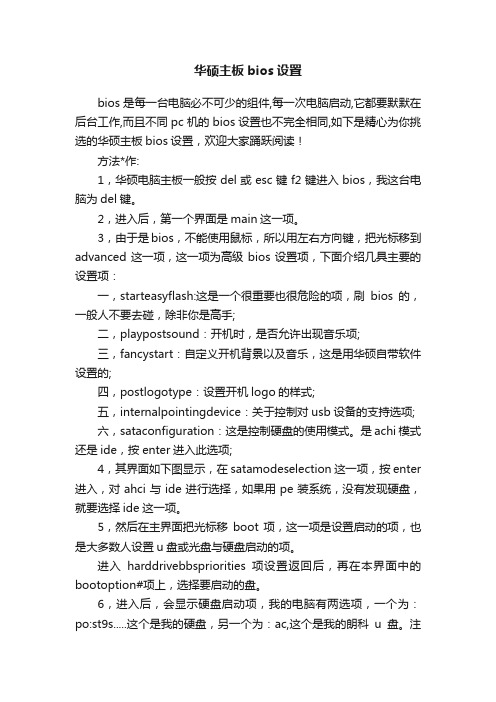
华硕主板bios设置bios是每一台电脑必不可少的组件,每一次电脑启动,它都要默默在后台工作,而且不同pc机的bios设置也不完全相同,如下是精心为你挑选的华硕主板bios设置,欢迎大家踊跃阅读!方法*作:1,华硕电脑主板一般按del或esc键f2键进入bios,我这台电脑为del键。
2,进入后,第一个界面是main这一项。
3,由于是bios,不能使用鼠标,所以用左右方向键,把光标移到advanced这一项,这一项为高级bios设置项,下面介绍几具主要的设置项:一,starteasyflash:这是一个很重要也很危险的项,刷bios的,一般人不要去碰,除非你是高手;二,playpostsound:开机时,是否允许出现音乐项;三,fancystart:自定义开机背景以及音乐,这是用华硕自带软件设置的;四,postlogotype:设置开机logo的样式;五,internalpointingdevice:关于控制对usb设备的支持选项;六,sataconfiguration:这是控制硬盘的使用模式。
是achi模式还是ide,按enter进入此选项;4,其界面如下图显示,在satamodeselection这一项,按enter 进入,对ahci与ide进行选择,如果用pe装系统,没有发现硬盘,就要选择ide这一项。
5,然后在主界面把光标移boot项,这一项是设置启动的项,也是大多数人设置u盘或光盘与硬盘启动的项。
进入harddrivebbspriorities项设置返回后,再在本界面中的bootoption#项上,选择要启动的盘。
6,进入后,会显示硬盘启动项,我的电脑有两选项,一个为:po:st9s.....这个是我的硬盘,另一个为:ac,这个是我的朗科u盘。
注意,必须先把u盘*上才会显示。
如果要设置u盘启动,在bootoption#1这一项按enter进入,选择ac这第一启动,然后按回车,当然最后一定要按f10进行保存,这样才会生效,自动退出bios 后,就会从u盘启动。

一般来说,BIOS中超频设置和调节选项都集中在Advanced BIOS Features和Power BIOS Features中。
图为Advanced BIOS Features 的界面图,.好的主板往往都提供了一个自动超频的选项,这也就是我为什么说超频其实也是一件简单的事,如果你的动手能力稍弱或者对各种配件的性能不是特别了解的话,我们只要选择BIOS给我们提供的自动超频设置就可以了,使用这个功能后系统就会根据运行情况自动提供相关的设置以提高性能。
.对于大多数动手能力较强,.对以榨干系统最大潜力为乐趣的电脑爱好者来说,我们就需要用到BIOS中所提供的手动超频选项了,手动超频的时候我们现在绝大多数的CPU 已经锁了倍频了,因此在CPU方面我们一般只能对CPU的外频和核心电压进行调节,此外,为了最大限度提升系统性能我们有时还需要对内存及显卡的频率及电压进行调节。
在手动调节CPU外频时,我们要先选择“FSB Frequency”,这时就会出现FSB调节窗口。
根据CPU的情况调节选择相应的FSB。
在Expert模式中,我们甚至还可以以1MHz为单位逐步调节FSB的数值以寻找系统所能支持的最高FSB。
有时我们还要提高CPU核心电压与FSB配合来保证新外频的稳定性,这就需要进入“Power BIOS Features”对CPU的电压进行微调。
此外提升内存的频率也可以有效提高系统的效能。
我所使用的这块主板提供了“By SPD”和“Auto”两种模式,我们可以根据自己的需要选择相应的模式。
同CPU设置类似的是适当的提高内存运行电压也有利于系统超频。
这是AGP电压调节界面小贴士:计算处理器频率的公式是:FSB(以MHz为单位)×倍频=CPU频率(以MHz为单位)。
超频的目的是提高处理器的GHz等级,以便它每秒钟能够经历更多的时钟周期。
FSB又称为前端总线,就是整个系统与CPU通信的通道。
FSB运行得越快,整个电脑系统的运行速度就越快。

e r bo a r d P7P55D 使 用 手 冊T46461.00 版2009 年 8 月發行����� �� ����� ���������������������版權所有������本使用手冊包括但不限於其所包含的所有資訊受到著作權法之保護,未經華碩電腦股份有限公司(以下簡稱「華碩」)許可,不得任意地仿製、拷貝、謄抄、轉譯或為其他使用或處分。
本使用手冊沒有任何型式的擔保、立場表達或其它暗示。
若有任何因本使用手冊或其所提到之產品的所有資訊,所引起直接或間接的資料流失、利益損失或事業終止,華碩及其所屬員工恕不為其擔負任何責任。
除此之外,本使用手冊所提到的產品規格及資訊僅供參考,內容亦會隨時更新,恕不另行通知。
華碩不負責本使用手冊的任何錯誤或疏失。
本使用手冊中所提及的產品名稱僅做為識別之用,而前述名稱可能是屬於其他公司的註冊商標或是著作權。
本產品的名稱與版本都會印在主機板/顯示卡上,版本數字的編碼方式是用三個數字組成,並有一個小數點做間隔,如 1.02G、2.03G 等...數字愈大表示版本愈新,而愈左邊位數的數字更動表示更動幅度也愈大。
更新的詳細說明請您到華碩的全球資訊網瀏覽或是直接與華碩聯絡。
ii目錄內容 (iii)安全性須知 (vii)關於這本使用手冊 (viii)P7P55D 規格列表 (xi)第一章:產品介紹1.1 歡迎加入華碩愛好者的行列! ..........................................................................................1-11.2 產品包裝 .................................................................................................................................1-11.3 特殊功能 .................................................................................................................................1-21.3.1 產品特寫 ..................................................................................................................1-21.3.2 華碩 Xtreme Design - Hybrid Processor ......................................................1-31.3.3 華碩 Xtreme Design - Hybrid Phase ..............................................................1-31.3.4 華碩 Xtreme Design - Hybrid OS ....................................................................1-31.3.5 華碩獨家功能 ........................................................................................................1-4第二章:硬體裝置資訊2.1 主機板安裝前 ........................................................................................................................2-12.2 主機板概觀 .............................................................................................................................2-22.2.1 主機板結構圖 ........................................................................................................2-22.2.2 主機板元件說明 ....................................................................................................2-32.2.3 主機板的擺放方向 ...............................................................................................2-42.2.4 螺絲孔位 ..................................................................................................................2-42.3 中央處理器(CPU) ..........................................................................................................2-52.3.1 安裝中央處理器 ....................................................................................................2-52.3.2 安裝散熱片和風扇 ...............................................................................................2-82.3.3 移除散熱器與風扇 ...............................................................................................2-92.4 系統記憶體 ...........................................................................................................................2-102.4.1 概觀 .........................................................................................................................2-102.4.2 記憶體設定 ...........................................................................................................2-112.4.3 安裝記憶體模組 ..................................................................................................2-192.4.4 取出記憶體模組 ..................................................................................................2-192.5 擴充插槽 ...............................................................................................................................2-202.5.1 安裝擴充卡 ...........................................................................................................2-202.5.2 設定擴充卡 ...........................................................................................................2-202.5.3 指定中斷要求 ......................................................................................................2-212.5.4 PCI 擴充卡插槽 ..................................................................................................2-222.5.5 PCI Express x1 擴充卡插槽 ...........................................................................2-222.5.6 PCI Express 2.0 x16 擴充卡插槽 .................................................................2-222.6 主機板上的內建開關........................................................................................................2-242.7 跳線選擇區 ...........................................................................................................................2-25iii2.8 元件與周邊裝置的連接 ...................................................................................................2-272.8.1 後側面板連接埠 ..................................................................................................2-272.8.2 音效輸出/輸出連接圖示說明 ........................................................................2-282.8.3 內部連接埠 ...........................................................................................................2-312.8.4 華碩 Q-Connector(系統面板) ..................................................................2-402.9 內建 LED 指示燈 ...............................................................................................................2-412.10 第一次啟動電腦 ..............................................................................................................2-422.11 關閉電源 .............................................................................................................................2-42第三章:BIOS 程式設定3.1 認識 BIOS 程式 ....................................................................................................................3-13.2 更新 BIOS 程式 ....................................................................................................................3-13.2.1 華碩線上更新 ........................................................................................................3-13.2.2 華碩 EZ Flash 2 ....................................................................................................3-53.2.3 華碩 CrashFree BIOS 3 ......................................................................................3-63.3 BIOS 設定程式 ......................................................................................................................3-63.3.1 BIOS 程式選單介紹 .............................................................................................3-73.3.2 程式功能表列說明 ...............................................................................................3-73.3.3 操作功能鍵說明 ....................................................................................................3-83.3.4 選單項目 ..................................................................................................................3-83.3.5 子選單 .......................................................................................................................3-83.3.6 設定值 .......................................................................................................................3-83.3.7 設定視窗 ..................................................................................................................3-83.3.8 捲軸 ...........................................................................................................................3-83.3.9 線上操作說明 ........................................................................................................3-83.4 主選單(Main Menu) ......................................................................................................3-93.4.1 SATA 裝置 1-6(SATA 1-6) ........................................................................3-93.4.2 儲存裝置設定(Storage Configuration) .................................................3-113.4.3 AHCI 設定(AHCI Configuration) ............................................................3-113.4.4 系統資訊(System Information) ................................................................3-123.5 Ai Tweaker 選單(Ai Tweaker menu).....................................................................3-133.5.1 OC Tuner Utility ..................................................................................................3-133.5.2 OC Tuner limit Value [Good Performance] ...............................................3-133.5.3 Ai Overclock Tuner [Auto] ..............................................................................3-143.5.4 CPU Ratio Setting [Auto] ................................................................................3-143.5.5 Intel(R) SpeedStep(TM) Tech [Enabled] ....................................................3-153.5.6 Intel(R) TurboMode Tech [Enabled] ............................................................3-153.5.7 Xtreme Phase Full Power Mode [Auto] ......................................................3-153.5.8 DRAM Frequency [Auto] ..................................................................................3-15 iv3.5.9 DRAM Timing Control [Auto] ........................................................................3-153.5.10 CPU Differential Amplitude [Auto] ...........................................................3-173.5.11 CPU Clock Skew [Auto].................................................................................3-173.5.12 CPU Voltage Mode [Offset] .........................................................................3-173.5.13 IMC Voltage [Auto] .........................................................................................3-183.5.14 DRAM Voltage [Auto] ....................................................................................3-183.5.15 CPU PLL Voltage [Auto] ...............................................................................3-183.5.16 PCH Voltage [Auto] .........................................................................................3-183.5.17 DRAM DATA REF Voltage on CHA/B [Auto] ........................................3-193.5.18 DRAM CTRL REF Voltage on CHA/B [Auto] .........................................3-193.5.19 Load-Line Calibration [Auto] ......................................................................3-193.5.20 CPU Spread Spectrum [Auto] ......................................................................3-193.5.21 PCIE Spread Spectrum [Auto]......................................................................3-193.6 進階選單(Advanced menu) .......................................................................................3-203.6.1 處理器設定(CPU Configuration) ............................................................3-203.6.2 北橋晶片設定(North Bridge Chipset Configuration) ......................3-233.6.3 內建裝置設定(OnBoard Devices Configuration) ..............................3-243.6.4 USB裝置設定(USB Configuration) ........................................................3-253.6.5 PCI 隨插即用裝置(PCI PnP) ....................................................................3-263.6.6 Intel VT-d 設定 [Disabled] ..............................................................................3-263.6.7 T.Probe [Enabled] ................................................................................................3-263.7 電源管理選單(Power menu) ....................................................................................3-263.7.1 Suspend Mode [Auto] ........................................................................................3-273.7.2 Repost Video on S3 Resume [No] ................................................................3-273.7.3 ACPI 2.0 Support [Disabled] ..........................................................................3-273.7.4 ACPI APIC Support [Enabled] ........................................................................3-273.7.5 EuP Ready [Disabled] ........................................................................................3-273.7.6 進階電源管理設定(APM Configuration) .............................................3-283.7.7 系統監控功能(Hardware Monitor) .........................................................3-293.8 啟動選單(Boot menu) .................................................................................................3-303.8.1 啟動裝置順序(Boot Device Priority) ....................................................3-303.8.2 啟動選項設定(Boot Settings Configuration) .....................................3-313.8.3 安全性選單(Security) .................................................................................3-323.9 工具選單(Tools menu) ...............................................................................................3-343.9.1 ASUS O.C. Profile ..............................................................................................3-343.9.2 Ai Net 2 ..................................................................................................................3-353.9.3 ASUS EZ Flash 2 ................................................................................................3-353.9.4 Express Gate [Auto] ...........................................................................................3-363.10 離開 BIOS 程式(Exit menu) ..................................................................................3-37v第四章:軟體支援4.1 安裝作業系統 ........................................................................................................................4-14.2 驅動程式及公用程式 DVD 光碟資訊 ..........................................................................4-14.2.1 執行驅動程式及公用程式 DVD 光碟 ...........................................................4-14.2.2 取得軟體使用手冊 ...............................................................................................4-24.3 軟體資訊 .................................................................................................................................4-34.3.1 華碩系統診斷家 II ...............................................................................................4-34.3.2 華碩 AI Suite 程式 ..............................................................................................4-44.3.3 華碩 Fan Xpert 程式 ...........................................................................................4-54.3.4 華碩 EPU-6 Engine 程式 ...................................................................................4-64.3.5 華碩 Express Gate 程式 .....................................................................................4-74.3.6 VIA® HD Audio 音效設定程式 ........................................................................4-84.4 華碩特殊超頻工具 — TurboV EVO ..............................................................................4-94.4.1 執行華碩 TurboV 程式 .......................................................................................4-94.4.2 使用華碩 TurboV 自動調整模式(Auto Tuning Mode) ...................4-104.4.3 執行華碩 Turbo Key 程式 ...............................................................................4-114.5 RAID 功能設定 ...................................................................................................................4-124.5.1 RAID 定義 .............................................................................................................4-124.5.2 安裝 Serial ATA(SATA)硬碟機 ..............................................................4-134.5.3 在 BIOS 程式中設定 RAID .............................................................................4-134.5.4 進入 Intel® Matrix Storage Manager Option ROM 公用程式 ............4-134.6 建立一張搭載有 RAID 驅動程式的磁片 ..................................................................4-174.6.1 在不進入作業系統狀態下建立 RAID 驅動程式磁片 ..........................4-174.6.2 在 Windows® 作業系統中建立 RAID 驅動程式磁片 ...........................4-174.6.3 在安裝 Windows® 作業系統時安裝 RAID 驅動程式 ...........................4-184.6.4 使用 USB 軟碟機 ...............................................................................................4-18第五章:ATI® CrossFireX™ 技術支援5.1 ATI® CrossFireX™ 技術概觀 ...........................................................................................5-15.1.1 設定需求 ..................................................................................................................5-15.1.2 安裝開始前 .............................................................................................................5-15.1.3 雙 CrossFireX 顯示卡安裝說明 ......................................................................5-25.1.4 安裝驅動程式 ........................................................................................................5-35.1.5 啟動 ATI® CrossFireX™ 技術 ..........................................................................5-3 vivii安全性須知�氣方面的安全性• 為避免可能的電擊造成嚴重損害,在搬動電腦主機之前,請先將電腦電源線暫時從電源插槽中拔掉。

华硕笔记本主板bios设置图解教程
华硕笔记本电脑是全球领先的3C解决方案提供商之一,这也是不少用户向往华硕笔记本的原因之一,但是当用户们准备给华硕笔记本重装系统的时候,发现需要先进入BIOS设置u盘启动为第一启动项,遇见这样的情况有没有什么好的教程可以学习如何设置华硕笔记本u盘启动为第一启动项呢?接下来是小编为大家收集的华硕笔记本主板bios设置图解教程,欢迎大家阅读:
华硕笔记本主板bios设置图解教程
1.按开机键,等待电脑出现开机画面的时候按F2键进入BIOS
设置界面。
如下图所示
2.在BIOS设置界面中,通过左右方向键移动光标,将界面切换到“Boot”栏下。
如下图所示
3.然后在“Boot”栏界面中找到“boot option #1”。
如下图所示
4.通过上下方向键移动光标,选中“boot option #1”按回车键,在弹出的“boot option #1”小窗口中选择u盘启动选项回车确认。
如下图所示
5.完成所有设置之后按F10键,在弹出的提示窗口中选择Yes 回车确认重启电脑。
看了“华硕笔记本主板bios设置图解教程”还想看:
1.电脑主板BIOS设置图文教程
2.华硕主板笔记本bios设置图解
3.华硕bios设置图解教程
4.华硕主板bios设置图解教程。

华硕BIOS图解bios设置图解华硕主板bios设置华硕笔记本bios设置2009年06月19日星期五下午12:16华硕笔记本电脑BIOS设置全攻略笔记本的Bios设置对于很多初用本本的朋友来说很是深奥,以为那是禁地,轻易不敢设置,再加上是英文、看不懂。
最近看到很多本友询问BIOS里的设置问题使我感觉到有必要写这篇扫盲帖,让新手们不再害怕BIOS的设置,下面我就文字结合图片说明一下A6JA的BIOS 设定,其他机型可参考设置。
OK,不说废话,马上进入教程。
笔记本的Bios设置对于很多初用本本的朋友来说很是深奥,以为那是禁地,轻易不敢设置,再加上是英文、看不懂。
最近看到很多本友询问BIOS里的设置问题使我感觉到有必要写这篇扫盲帖,让新手们不再害怕BIOS的设置,下面我就文字结合图片说明一下A6JA的BIOS 设定,其他机型可参考设置。
OK,不说废话,马上进入教程。
BIOS,完整地说应该是ROM-BIOS,是只读存储器基本输入/输出系统的简写,它实际上是被固化到计算机中的一组程序,为计算机提供最低级的、最直接的硬件控制。
准确地说,BIOS是硬件与软件程序之间的一个“转换器”或者说是接口(虽然它本身也只是一个程序),负责解决硬件的即时需求,并按软件对硬件的操作要求具体执行。
开机后系统运行,等出现ASUS的标志时按F2进入BIOS的设定。
首先映入眼帘的是BIOS 设定的基本界面,它分3部分:主菜单、子菜单和操作讲解部分。
1.首先,我们了解一下基本的操作方法:←→Select Screen 选择主菜单(翻屏);↑↓Select Ttem 选择子菜单;Enter Go To Sub Screen 选择项目;F1 General Help 普通帮助;F9 Load Defaults 载入出厂设置;F10 Save and Exit 保存后退出BIOS;ESC Exit 后退2.其次,我们了解一下主菜单从左到右依次是:Main(基本设定)、Advanced(高级设定)、Security(安全性能选项)、Power (电源管理设定)、Boot(启动设备设置)、Exit(退出Bios程序设置)。
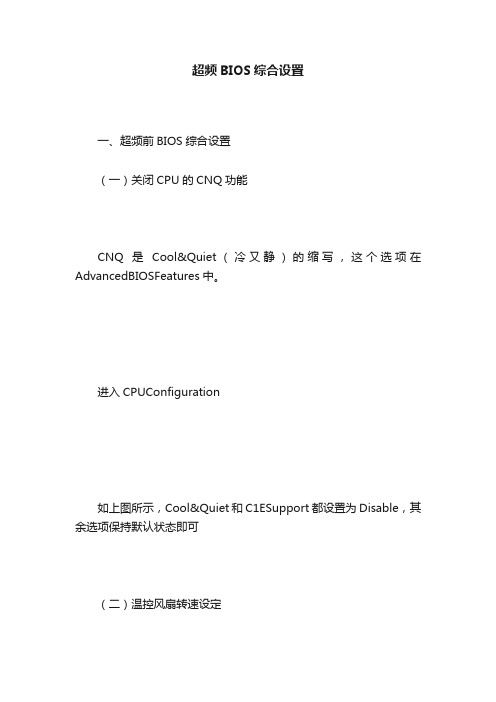
超频BIOS综合设置一、超频前BIOS综合设置(一)关闭CPU的CNQ功能CNQ是Cool&Quiet(冷又静)的缩写,这个选项在AdvancedBIOSFeatures中。
进入CPUConfiguration如上图所示,Cool&Quiet和C1ESupport都设置为Disable,其余选项保持默认状态即可(二)温控风扇转速设定进入PCHealthStatus选择SMARTFanConfiguration设置一个温度,高于这个温度全速,低于这个温度半速,这里将温度设置为30度,因为CPU温度不可能低于30度,所以风扇会一直保持全速运转,可以避免给超频带来麻烦,不超频的网友可以将温度设置为40-45度之间(三)内存工作模式K10的双通道内存模式又分为Ganged和Unganged的两种,一般Unganged模式比较稳定,而Ganged模式性能会稍微高一些,在BIOS中可以做相应设置。
进入AdvancedChipsetFeatures进一步选择MemoryConfiguration在这里可以设置内存时序DCTUngangedMode中Always代表打开Unganged模式,Auto代表打开Ganged模式(四)集成显卡设置(使用独立显卡或者不打算进行集成显卡核心超频的用户请跳过此节)集成显卡设置也在AdvancedChipsetFeatures中,选择InternalGraphicsConfigurationInternalGraphicsMode设置集成显卡工作模式UMAFrameBufferSize设置集成显卡共享内存容量SideportClockSpeed代表集成显存的工作频率(最大为667,也就是DDR31333)第五项GFXEngineClock设置显示核心工作频率二、黑盒CPU超倍频设置进行了一番设置之后,就可以进行超频设置了,首先来介绍使用AMD黑盒CPU的用户如果来超倍频。
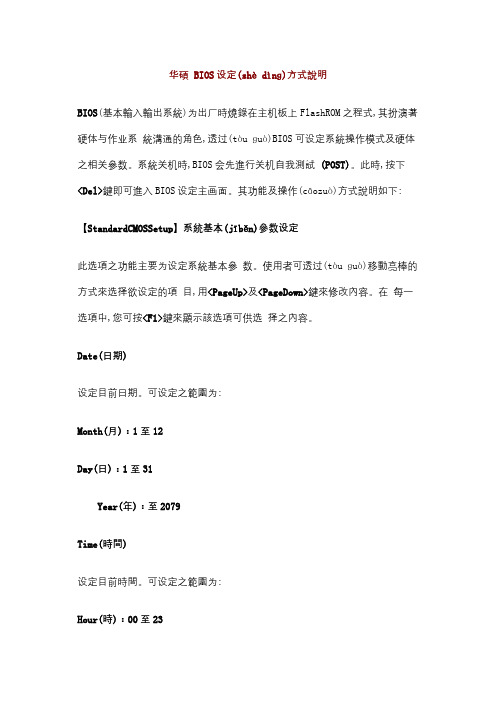
华碩 BIOS设定(shè dìnɡ)方式說明BIOS(基本輸入輸出系統)为出厂時燒錄在主机板上FlashROM之程式,其扮演著硬体与作业系統溝通的角色,透过(tòu ɡuò)BIOS可设定系統操作模式及硬体之相关參数。
系統关机時,BIOS会先進行关机自我測試 (POST)。
此時,按下<Del>鍵即可進入BIOS设定主画面。
其功能及操作(cāozuò)方式說明如下: 【StandardCMOSSetup】系統基本(jīběn)參数设定此选項之功能主要为设定系統基本參数。
使用者可透过(tòu ɡuò)移動亮棒的方式來选择欲设定的項目,用<PageUp>及<PageDown>鍵來修改內容。
在每一选項中,您可按<F1>鍵來顯示該选項可供选择之內容。
Date(日期)设定目前日期。
可设定之範圍为:Month(月):1至12Day(日):1至31Year(年):至2079Time(時間)设定目前時間。
可设定之範圍为:Hour(時):00至23Minu7te(分):00至59Second(秒):00至59HardDisks(硬盘)此选項用來设定系統中所有IDE硬盘(PrimaryMaster/Slave;SecondaryMaster/Slave)之類型。
各选項說明如下: Auto:允許系統关机時自動偵測硬盘類型並加以设定。
None:未安裝硬盘。
User:允許使用者自行设定(shè dìnɡ)硬盘之相关參数。
包括CYLS(磁柱数),HEAD(讀寫頭数),PRECOMP(寫入預補償),LANDZ(放位置)。
在硬盘机所附之說明書均磁頭停詳載這些規格。
[請注意(zhù yì)]:BIOS不支援SCSI硬盘之设定。
至於MODE的选項有三種:1.NORMAL模式(móshì):为傳統之標準模式(móshì),支援硬盘机容量最高至528MB。

华硕主板进入bios设置
华硕主板进入bios设置
回车确认后弹出“启动选项#1”选择菜单,按键盘“上下方向键”切换到“U盘”即可,和方法一一样以下是小编为大家整理分享的华硕主板进入bios设置,欢迎阅读参考。
华硕主板进入bios设置
方法一:利用启动热键快速设置
1.开机,进入第一界面时马上按“DEL”键,进入界面
按“DEL”进入
2.然后按“F8”键,弹出菜单,“启动菜单”选择界面
然后选中“U盘”作为优先启动项,按“回车”键确认,如这里选的是“Kingston”,即金士顿的`U盘。
方法二:进入启动菜单,修改启动顺序(此方法是传统的方式,推荐使用第一种方法)
1.点击右上角的模式切换按键,选择“高级模式”,所示
2.用键盘的“左右方向键”切换到“启动”子菜单中,示
3.用键盘“上下方向键”切换到“启动选项#1”,按“回车”确认
4.回车确认后弹出“启动选项#1”选择菜单,按键盘“上下方向键”切换到“U盘”即可,和方法一一样
5.切换完成后,启动选项#1会显示成你的U盘,
6.最后按“F10”,保存退出!
关于华硕新主板设置BIOS实现从U盘启动的介绍到此就结束了,华硕主板的用户们最好尽快掌握起来。
另外,华硕也推出自己的笔记本,那么这一教程极有可能也适用于华硕的笔记本哦。

华硕主板bios怎么设置内存华硕主板bios怎么设置内存华硕主板bios怎么设置内存:开机后反复点击del键,就可以进入bios菜单,如下图。
其中具有超频选项的是第一项,mb intelligent tweaker(m.i.t.),选中后进入超频菜单。
超频菜单选项在这个菜单中,我们不仅可以对内存进行超频,同时也可以超频cpu,包括外频、倍频调节等等。
这里我们超频内存暂不对cpu进行调节。
仅仅通过主板bios的设置进行超频,有利于菜鸟操作。
首先给菜鸟介绍一下这个菜单里面的xmp技术。
超频菜单子项在超频子菜单中,有一项技术是xmp技术,相信很多菜鸟不是特别熟悉,它是extreme memory profile的缩写,是intel在2007年9月提出的内存认证标准,只适用于ddr3。
intel的xmp技术其实xmp技术就相当于数码相机的自动挡,属于傻瓜设置。
起因就是很多内存具有不错的超频性能,但是繁杂的设置很令用户头疼,特别是菜鸟级别用户,所以厂商就直接把内存能够达到最大效果的频率、时序、电压写入内存的spd中,这样只要启用spd中的这个超频设定,内存就可以被自动超频到预设的频率。
上图的bios设置里,extreme memory profile(x.m.p.)就是这个功能的开启键,其中disabled为关闭,enable为打开。
下面就是对一款ddr3-1333内存的超频,包括对内存的频率调节、时序调节和电压调节。
【每日焦点】性能容量兼得笔记本硬盘如何升级?产品:4gb ddr3 1600+(猎豹系列双通道套装) 宇瞻内存bios中内存的频率设置对于内存超频而言,根据不同主板,可以采用不同的超频方案,同时内存超频又与cpu有着直接或间接的关系,一般来说,内存超频的实现方法有两种:一是内存同步,即调整cpu外频并使内存与之同频工作;二是内存异步,即内存工作频率高出cpu外频。
选择第二项高级频率设置这个设置不仅能调节内存频率,还可以对处理器进行调节。

主板超频设置图解主板超频设置图解不知道如何设置主板超频的.朋友,下面请看小编给大家整理收集的主板超频设置图解,供大家阅读参考。
主板超频设置图解:进入BIOS之后用左右方向键选择超频”OverDrive“设置,就会看到有几项配置信息;CPU超频设置”CPU Configuration“用上下方向键选择,按”Enter“键进入设置;Non Turbo Ratio Override-------------------→CPU倍频调节/数值Enhanced Intel SpeedStep Technolog------→支持增强SpeedStep节能技术启用/禁用慎用!内存超频设置”Memory Configuration“用上下方向键选择,按”Enter“键进入设置;Memory Multiplier Configuration--------→增加内存设置,用于超频Performance Memory Profiles-----------→性能的内存配置XMP Profile1------------------------------→内存认证标准、CPU超频/支持/不支持XMP Profile1切记不熟悉,不要乱改!电压超频设置”Voltage Configuration“;用于设置内存电压;Platform Voltage Control---------→平台电压控制Memory Voltage------------------→内存电压设置/V图形组态超频”Graphics Configuration“设置;Inter Graphics Configuration---------------→因特尔图形组态,用于把内存分出来做显存Graphics Core Ratio Limit------------------→图形核心比限Graphics Voltage(1/256)-------------------→图形电压(范围)iGFX Core Current Max(1/8Amp)---------→iGFX芯片电流最大值不熟悉,请慎用!。
华硕ASUS p7p55d主板超频BIOS设置
超频的关键是自己反复测试,过程中参考一下别人的经验是可行的,但是不要迷信。
比如说什么默认电压,安全电压,这些江湖传言的东西还是远离的好,呵呵。
此帖参照主板BIOS设置为ASUS的p7p55d,其他主板或许有些许不同,但是大方向是相同的。
BIOS中只解释跟超频相关的内容,请谅解。
超频分为三大步:一,CPU超频;二,内存设置;三,VTT电压设置。
以上3步请保证单独执行。
意思就是,在对CPU进行超频时内存不作调整,保证最稳定状态,VTT电压不作调整,保证最稳定状态。
这样可以避免出错的多方向性,多可能性。
接下来将采取图文并茂的方式来讲解:
以下这是超频模式的选择,请选择manual手动设置
CPU倍频,按需要选择
这个是INTEL的睿频技术,超频时请关闭
CPU的外频,按需要设置
PCIE总线频率,请锁定为100,目前主板都为自动锁定100,不过还是确认一下比较好
内存比例设置,又叫内存分频设置,决定着内存运行频率,在对CPU进行超频调试结束之前请选择最低频率以确保内存和内存控制器稳定。
QPI频率,超频时选择较低频率,对稳定性有很大帮助。
这里注意一点就是,X58主板设置不能选择SLOW MODE,会拖慢显卡。
还有一个uncore的频率,i5 750 最高上限锁定为3200,所以不需要调整,bios里面也没有选项。
但是i7 920以上的CPU uncore频率是需要调整的,同理对CPU进行超频时选择较低频率,以确保稳定性。
从此处可以进入内存时序调整页面,对内存时序进行调整,同样在CPU超频时,时序使用自动确保稳定性。
CPU电压设置,模式选择manual后可以手动进行操作。
CPU电压一直有个安全电压的传言,有的说1.3V,有的说1.33V。
这到底是怎么来的呢?我在此为大家解释一下--在65nm工艺时代,intelCPU包装上有明文标示安全电压为1.35V以下。
但是45nm工艺开始,并没有明文标示安全电压为多少,32nm也没有。
大家才开始猜测,会不会是1.33呢?会不会是1.3 呢,那32nm的安全电压不是更低?所以,关于安全电压没有准确性,不用纠结了。
接下来IMC 电压,又叫VTT,QPI DRM之类的,都是同一个电压,叫法不同而已。
此电压关乎cpu核心以外的稳定性,同样决定整个CPU的稳定性,再同理,在CPU超频时使用自动。
内存电压设置~~~~~~~还是自动,呵呵。
这个是主板防掉压功能,有就开上吧,对超频有帮助。
技嘉某些主板有LEVEL1 LEVEL2的选择,意味着不同程度的满载加压,需要自己测试和适应。
从此处可以进入到CPU高级选项功能设置
CPU高级功能设置,超频是确保节能关闭,睿频关闭就行了。
其他的防病毒,虚拟化等等不关紧要,不用理会。
好~~~~~~~~介绍完BIOS,下面开始进行超频测试。
测试CPU推荐用LINX,目前来说最严酷最快捷。
打开界面,点击内存数量旁边的全部,圈数选择20圈就行了。
如果通过20圈测试,就可以对CPU进行降压,然后再测试。
如果不能通过,那就说明该电压下CPU不够稳定,需要对CPU进行加压。
降压和加压都不能超之过急,得一点点的调整,以求精确。
普通雷U 参考电压为4G 1.3V 3.6G 1.2V。
自己的CPU具体多少得通过测试才能知道了。
在LINX烤鸡的过程中,开上cpuz,和一些测试温度的软件,realtemp,everest
之类的。
关注满载时候,CPU核心电压为多少,记下来,对比BIOS设置的电压和系统待机的电压,可以得出主板掉压的档位数为多少。
以后调整电压的时候就方便许多。
温度是关注最高核心温度,而非CPU表面温度,CPU表面温度读数是没有意义的。
在反复测试和调整之后,可以确定CPU最终最低通过LINX 20圈测试电压。
然后就可以进入第二步,对内存进行调整了。
内存调整不像CPU超频这么复杂,非常简单,但是非常繁琐。
测试软件请使用MEMTEST。
调整项有内存频率,内存时序,和内存电压。
同样道理,对其中一项进行调整时其他两项请确保稳定性。
最忌讳3项同时调整的小白,出错了就有3个因素,等同于浪费自己时间。
比如说,想把频率超到2200,这时时序就需要使用自动或者手动设置个较大值,电压也可以设置为接近最大电压。
等到2200的频率顺利通过测试,再依次调整时序或者电压。
注意,时序和电压不能同时追求,频率和电压也不能同时追求,低时序高频率低电压是不可能的。
必须做出妥协放弃某一个,这就要看自己的喜好了。
再追求高频率时电压肯定需要加高,时序也肯定得下调。
下图为内存时序调整页面,通常我们调整的就是前4项和第6项,还有个内存命令率。
调整时请参考内存官方标称,当然不是说官方标称多少就一定可以达到。
具体还要看主板兼容性,和CPU内存控制器的体质。
在X58主板上有时候还得对北桥进行加压。
然后就是反复的测试和调整了,memtest很容易使用,直接点测试就可以了,下方会出现一个覆盖率,一般通过了500%后基本上就稳定了,虽然我建议通过1000%。
调整好内存后,接下来我们进入超频的最后一步,VTT电压的调整。
这是个最简单的环节,同时也是最讨厌的环节,因为VTT电压牵引着两个部分的稳定性---CPU和内存。
测试软件还是使用LINX,每次调整后必须通过LINX测试。
VTT电压过低的反应为:使用中蓝屏,开机偶尔蓝屏。
所以,这个电压必须得重视。
参考值:I5 750为1.2V左右,i7 860、920、930为1.35V左右。
如果大大高于这个电压,自己就要想清楚是否继续了。
弄不好就会缩肛,呵呵。
有时候会出现日常使用中蓝屏的现象,有可能就是因为VTT电压不足在作怪。
好~~~~~~~~全文结束,祝大家都可以超的爽。